
Sisällysluettelo:
- Kirjoittaja John Day [email protected].
- Public 2024-01-30 08:59.
- Viimeksi muokattu 2025-01-23 14:41.


Tässä opetusohjelmassa opimme etäisyyden mittaamista eleanturilla APDS9960, arduino ja Visuino.
Katso video!
Vaihe 1: Mitä tarvitset


- Arduino UNO (tai mikä tahansa muu Arduino)
- APDS9960 -anturi
- Hyppyjohdot
- Leipälauta
- OLED -näyttö
- Visuino -ohjelma: Lataa Visuino
Vaihe 2: Piiri

- Liitä anturin nasta [GND] Arduino -kortin nastaan [GND]
- Liitä anturin nasta [Vin] Arduino -kortin nastaan [3.3V]
- Liitä anturin nasta [SDA] Arduino -kortin nastaan [SDA]
- Liitä anturin nasta [SCL] Arduino -kortin nastaan [SCL]
- Liitä OLED -näyttötappi [GND] Arduino -kortin nastaan [GND]
- Liitä OLED -näyttötappi [VCC] Arduino -kortin nastaan [+5V]
- Liitä OLED -näyttötappi [SCL] Arduino -kortin nastaan [SCL]
- Liitä OLED -näyttötappi [SDA] Arduino -kortin nastaan [SDA]
Vaihe 3: Käynnistä Visuino ja valitse Arduino UNO Board Type


Visuino: https://www.visuino.eu on asennettava. Käynnistä Visuino ensimmäisen kuvan mukaisesti Napsauta Visuinon Arduino -komponentin (Kuva 1) "Työkalut" -painiketta. Kun valintaikkuna tulee näkyviin, valitse "Arduino UNO", kuten kuvassa 2
Vaihe 4: Lisää Visuino -komponentteja



- Lisää "Eleen värin läheisyys APDS9960 I2C" -komponentti
- Lisää "OLED" -komponentti
- Kaksoisnapsauta "DisplayOLED1"
- Vedä Elementit -ikkunassa "Tekstikenttä" vasemmalle, ominaisuusikkunan kooksi 3
- Sulje Elementit -ikkuna
- Liitä "GestureColorProximity1"> Proximity pin [Out] näyttöön "DisplayOLED1"> Tekstikenttä1 nasta [In]
- Liitä "GestureColorProximity1" I2C -nasta "Out" Arduino Board -tappiin I2C [In]
- Liitä "DisplayOLED1" I2C -nasta "Out" Arduino Board -tappiin I2C [In]
Vaihe 5: Luo, käännä ja lähetä Arduino -koodi

Visuinossa napsauta "Rakenna" -välilehden alareunasta, varmista, että oikea portti on valittu, ja napsauta sitten "Käännä/rakenna ja lähetä" -painiketta.
Vaihe 6: Pelaa
Jos kytket virtaa Arduino UNO -moduuliin ja siirrät paperin eleanturin yli, OLED -näytön pitäisi näyttää etäisyys paperin millimetreinä.
Onnittelut! Olet suorittanut projektisi Visuinon kanssa. Liitteenä on myös Visuino -projekti, jonka loin tälle Instructablelle, voit ladata sen ja avata sen Visuinossa:
Suositeltava:
Sosiaalisen etäisyyden tunnistimen tekeminen: 15 vaihetta

Sosiaalisen etäisyyden tunnistimen tekeminen: Kun vuosi 2020 oli päättymässä, ajattelin, että olisi hyvä sanoa hyvästit opetusohjelmalla, joka on juuri niin 2020. Annan sinulle, sosiaalisen etäisyyden ilmaisin. Tämän laitteen avulla voit olla sosiaalisessa etäisyydessä tekniikan kanssa ja jättää huolet taakse. T
Sosiaalisen etäisyyden ilmaisin: 4 vaihetta
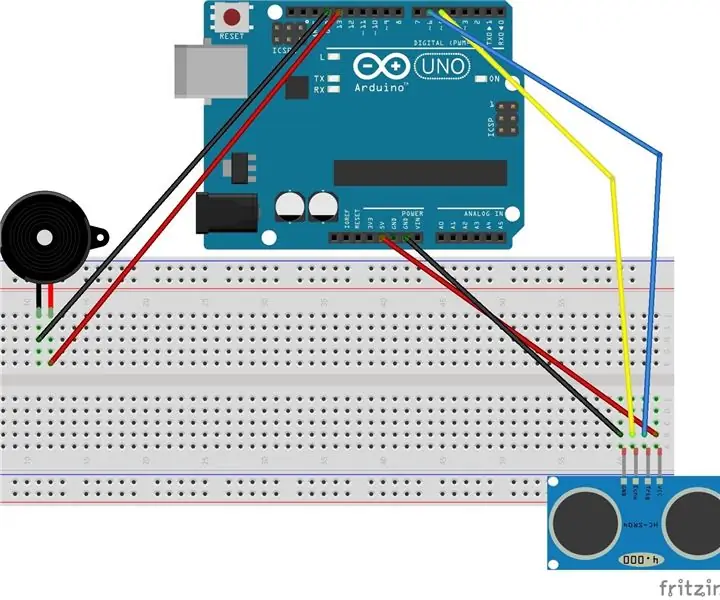
Sosiaalisen etäisyyden tunnistin: Tämä laite auttaa pitämään yhden metrin etäisyyden ihmisistä (tai vaarantaa kuulosi)
Sosiaalisen etäisyyden ilmaisin: 7 vaihetta (kuvilla)

Sosiaalisen etäisyyden ilmaisin: Sosiaalisen etäisyyden ilmaisin: Olen Owen O Denver Coloradosta ja tulen 7. luokalle tänä vuonna. Projektini nimi on Social Distance Detector! Täydellinen laite pitämään turvassa näinä vaikeina aikoina. Sosiaalisen etäisyyden tunnistimen tarkoitus
Bluetooth -ohjattu RC -auto nopeuden säädöllä ja etäisyyden mittauksella: 8 vaihetta

Bluetooth -ohjattu RC -auto nopeudenvalvonnalla ja etäisyyden mittauksella: Lapsena olin aina kiehtonut RC -autoista. Nykyään voit löytää monia opetusohjelmia halpojen Bluetooth -ohjattujen RC -autojen valmistamiseksi itse Arduinon avulla. Otetaan askel pidemmälle ja lasketaan käytännön tietämyksestämme kinematiikasta
Neopixel -led -renkaan ohjaaminen eleanturilla: 3 vaihetta (kuvilla)

Neopixel-led-renkaan ohjaaminen eleanturilla: Tässä opetusohjelmassa aiomme leikkiä eleanturilla (APDS-9960) ja neopikselirenkaalla, jotta voimme oppia yhdistämään ne molemmat Arduino UNO: ta käyttäen. vasen - oikea ele eleloimalla led -liikettä oikealle tai vasemmalle, ja u
